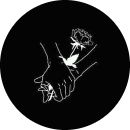Nếu sử dụng công cụ Đường thẳng để vẽ hình chữ nhật như hình 22, em phải thực hiện mấy bước? Hãy nêu các bước đó.

Những câu hỏi liên quan
Công cụ nào trong hình 15 dưới đây dùng để vẽ đường cong? Hãy nêu các bước thực hiện khi vẽ đường cong.
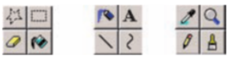
- Công cụ vẽ đường cong: ![]()
- Các bước thực hiện:
• Nháy chuột chọn công cụ vẽ đường cong: 
• Dùng chuột kéo một đường thẳng trên màn vẽ
• Kéo cong giữa đường thẳng để tạo đường cong mong muốn.
Đúng 0
Bình luận (0)
Để dịch câu Em là học sinh lớp sáu sang Tiếng Anh bạn Đức đã tìm sự trợ giúp của các công cụ trên mạng để dịch . Em hãy cho biết sử dụng website nào để thực hiện . Nêu các bước thực hiện
Bạn Đức đã dùng website tiêu biểu để dịch như:
+ Từ điển Cambrigde, Oxford
+....
Các bước thực hiện:
- Vào google
+ Gõ Tiếng And dịch sang Tiếng Việt
+ Gõ Từ điển Cambride, Oxford
+.....❤
Đúng 1
Bình luận (0)
Bạn Đức đã dùng website tiêu biểu để dịch như:
+ Từ điển Cambrigde, Oxford
+....
Các bước thực hiện:
- Vào google
+ Gõ Tiếng And dịch sang Tiếng Việt
+ Gõ Từ điển Cambride, Oxford
+.....
Đúng 1
Bình luận (0)
Em hãy nêu các bước cần thực hiện để thay đổi màu nền, màu sắc, độ dày, kiểu nét của đường viền để từ hình chữ nhật ở Hình 3 có được hình chữ nhật lớn trung tâm tại Hình 1.


Tham khảo!
Nháy đúp chuột vào viền hình vẽ để chọn đối tượng, mở dải lệnh ngữ cảnh Format.
- Thay đổi màu nền: Chọn nút lệnh Shape Fill → Nháy chuột để chọn màu nền (Orange, Accent 2, Lighter 80%).
- Thay đổi màu sắc đường viền: Chọn nút lệnh Shape Outline → Nháy chuột để chọn màu nền (Orange, Accent 2, Darker 25%).
- Thay đổi độ dày đường viền: Chọn nút lệnh Shape Outline → Nháy chọn Weight
Đúng 0
Bình luận (0)
Để vẽ hình chữ nhật, em đã sử dụng các công cụ  và kéo thả nút chuột trái. Cũng sử dụng các công cụ đó, nhưng vẽ bằng cách kéo thả nút chuột phải và cho nhận xét về màu của các hình nhận được.
và kéo thả nút chuột trái. Cũng sử dụng các công cụ đó, nhưng vẽ bằng cách kéo thả nút chuột phải và cho nhận xét về màu của các hình nhận được.
- Kết quả nhận được:
- Khi sử dụng nút chuột phải ta được một hình chữ nhật các nét đứt màu xanh.
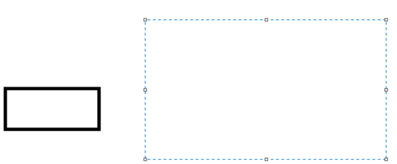
Đúng 0
Bình luận (0)
Câu 4: Để vẽ được Đèn giao thông như hình dưới em sử dụng ít nhất các công cụ nào trong những công cụ dưới đây? *1. Công cụ sao chép chi tiết tranh vẽ2. Công cụ di chuyển chi tiết tranh vẽ3. Công cụ vẽ hình chữ nhật, hình tròn4. Công cụ vẽ đường thằng5. Công cụ bút chì6. Công cụ tô màuCâu 5:Trong thẻ View, cho biết việc đánh dấu tích như hình bên dưới để làm gì bằng cách điền các chữ cái vào các vị trí trong hình cho phù hợp? * Vị trí 1 V...
Đọc tiếp
Câu 4: Để vẽ được Đèn giao thông như hình dưới em sử dụng ít nhất các công cụ nào trong những công cụ dưới đây? *
1. Công cụ sao chép chi tiết tranh vẽ
2. Công cụ di chuyển chi tiết tranh vẽ
3. Công cụ vẽ hình chữ nhật, hình tròn
4. Công cụ vẽ đường thằng
5. Công cụ bút chì
6. Công cụ tô màu
Câu 5:Trong thẻ View, cho biết việc đánh dấu tích như hình bên dưới để làm gì bằng cách điền các chữ cái vào các vị trí trong hình cho phù hợp? *
Vị trí 1 Vị trí 2 Vị trí 3
Hiện thông tin của bức tranh. ❏ ❏ ❏
Hiện đường lưới trên trang vẽ. ❏ ❏ ❏
Hiện thước đo trên trang vẽ. ❏ ❏ ❏
Câu 6: Em tô màu cho hình thứ nhất rồi thực hiện sao chép màu đã tô cho hình thứ nhất để tô màu cho hình thứ hai theo các bước sau đây: *
A. A - B - C
B. B - C - A
C. C - A - B
D. C- B - A
Để tìm kiếm thông tin trên trang wed google.com.vn,em gõ từ khóa vào ô tìm kiếm rồi nhấn phím Enter
Đúng 1
Bình luận (0)
Xem thêm câu trả lời
Các bước tạo hình chóp ABCDEFFGH với công cụ tạo hình lăng trụ xiên:1- Sử dụng công cụ đa giác, tạo 1 hình đa giác ABCD bất kì trên mặt phẳng chuẩn. 2- Dùng công cụ vẽ 1 điểm nằm phía trên điểm A. 3- Chọn công cụ nháy chuột lên 1 vị trí bất kì bên trong hình đa giác, sau đó nháy chọn điểm vừa tạo trên điểm A( điểm F) Các bước thực hiện đúng là: A. 1 - 2 - 3 B. 3 - 2 - 1 C. 1 - 3 - 2 D. 2 - 1 - 3
Đọc tiếp
Các bước tạo hình chóp ABCDEFFGH với công cụ tạo hình lăng trụ xiên:
1- Sử dụng công cụ đa giác, tạo 1 hình đa giác ABCD bất kì trên mặt phẳng chuẩn.
2- Dùng công cụ  vẽ 1 điểm nằm phía trên điểm A.
vẽ 1 điểm nằm phía trên điểm A.
3- Chọn công cụ  nháy chuột lên 1 vị trí bất kì bên trong hình đa giác, sau đó nháy chọn điểm vừa tạo trên điểm A( điểm F)
nháy chuột lên 1 vị trí bất kì bên trong hình đa giác, sau đó nháy chọn điểm vừa tạo trên điểm A( điểm F)
Các bước thực hiện đúng là:
A. 1 - 2 - 3
B. 3 - 2 - 1
C. 1 - 3 - 2
D. 2 - 1 - 3
Các bước tạo hình chóp ABCDEFFGH với công cụ tạo hình lăng trụ xiên:
- Sử dụng công cụ đa giác, tạo 1 hình đa giác ABCD bất kì trên mặt phẳng chuẩn.
- Dùng công cụ  vẽ 1 điểm nằm phía trên điểm A.
vẽ 1 điểm nằm phía trên điểm A.
- Chọn công cụ  nháy chuột lên 1 vị trí bất kì bên trong hình đa giác, sau đó nháy chọn điểm vừa tạo trên điểm A( điểm F)
nháy chuột lên 1 vị trí bất kì bên trong hình đa giác, sau đó nháy chọn điểm vừa tạo trên điểm A( điểm F)
Đáp án: A
Đúng 0
Bình luận (0)
Để dịch câu “Em là học sinh lớp 6” sang Tiếng Anh, bạn Đức đã tìm sự trợ giúp của các công cụ dịch trên mạng Internet để dịch. Em hãy cho biết bạn Đức có thể sử dụng website nào để thực hiện công việc trên? các bước thực hiện như thế nào?
Đọc tiếp
Để dịch câu “Em là học sinh lớp 6” sang Tiếng Anh, bạn Đức đã tìm sự trợ giúp của các công cụ dịch trên mạng Internet để dịch. Em hãy cho biết bạn Đức có thể sử dụng website nào để thực hiện công việc trên? các bước thực hiện như thế nào?
Câu 1 : Nêu các bước để chọn hướng trang và đặt lề trang ?Câu 2: Để tìm kiếm , thay thế nội dung trong văn bản em cần thực hiện các bước như thế nào? Câu 3 Nêu các bước cụ thể để chèn được hình ản vào trang văn bản? Thao tác để thay đổi bố trí hình ảnh trên văn bản?Câu 4: Em hãy trình bày các bước để tạo một bảng trong word? Các thao tác để thay đổi kích thước của hàng và cột trong bảng.Câu 5: Em hãy trình bày các bước chèn thêm cột hoặc dòng, xoá hàng, cột hoặc bảng.Câu 6: Hãy nêu thao tác để t...
Đọc tiếp
Câu 1 : Nêu các bước để chọn hướng trang và đặt lề trang ?
Câu 2: Để tìm kiếm , thay thế nội dung trong văn bản em cần thực hiện các bước như thế nào?
Câu 3 Nêu các bước cụ thể để chèn được hình ản vào trang văn bản? Thao tác để thay đổi bố trí hình ảnh trên văn bản?
Câu 4: Em hãy trình bày các bước để tạo một bảng trong word? Các thao tác để thay đổi kích thước của hàng và cột trong bảng.
Câu 5: Em hãy trình bày các bước chèn thêm cột hoặc dòng, xoá hàng, cột hoặc bảng.
Câu 6: Hãy nêu thao tác để tạo bảng biểu gồm 3 cột, 5 dòng bằng menu lệnh table trong chương trình Word ?
Câu 1
-Chọn hướng trang:
+Nháy chuột lên mũi tên bên dưới lệnh Orientation: Portrait(Trang đứng), Landscape(Trang nằm ngang)
-Chọn lề trang:
+Nháy chuột lên mũi tên bên dưới lệnh Margins: Top(lề trên), Bottom(lề dưới), Left(lề trái), Right(lề phải)
Câu 2
-Cần thực hiện các bước sau:
+B1: Chọn Phần văn bản cần thay thế
+B2: Gõ nội dung văn bản cần thay thế
+B3: nhấn enter trên bàn phím.
Câu 3
-Các bước cụ thể để chèn được hình ảnh:
+B1: Chọn vị trí muốn chèn hình
+B2: Nháy chọn lệnh Picture trong nhóm lệnh Illustrations trê dải lệnh Insert
+B3: Chỉ đường dẫn đến thư mục lưu hình ảnh cần chèn, chọn hình và nhấn lệnh Insert.
Đúng 3
Bình luận (0)
Chọn Layout >Orientation >Chọn một trong hai kiểu Portrait hoặc Landscape. Bước 1: Mở hộp thoại Page setup. Bước 2: Chọn định hướng trangg tại Orientation. Bước 3: Chọn OK để lưu thay đổi.
Đúng 0
Bình luận (0)
Gấp giấy thủ công thành hình con cá
Nếu em đã biết gấp giấy thủ công thành hình con cá như ở Hình 1, em hãy nêu các bước để các bạn làm theo. Nếu em chưa biết cách gấp, hãy làm theo các bước do thầy, cô hướng dẫn.

Bước 1: Cắt tờ giấy thành một hình vuông

Bước 2: Gấp chéo tờ giấy lại như hình rồi mở lại để tạo thành nếp
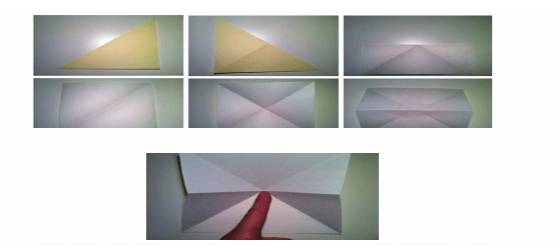
Bước 3: Sau đó theo đường gấp vậy bạn gấp từ trái vào trong.

Bước 4: Sau đó các bạn quay lại 1 góc 90° bạn sẽ được thân con cá

Bước 5: Gấp chéo vào một góc để làm đuôi cá

Bước 6: Gấp ngược lại như hình trên sẽ được đuôi cá hoàn chỉnh

Đúng 0
Bình luận (0)